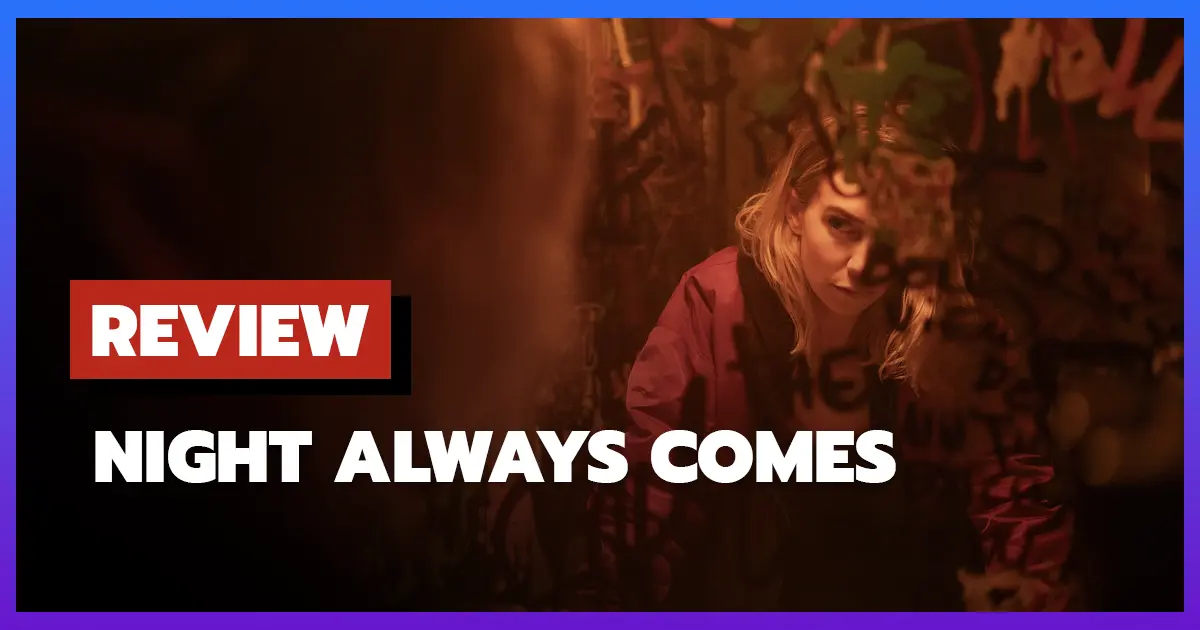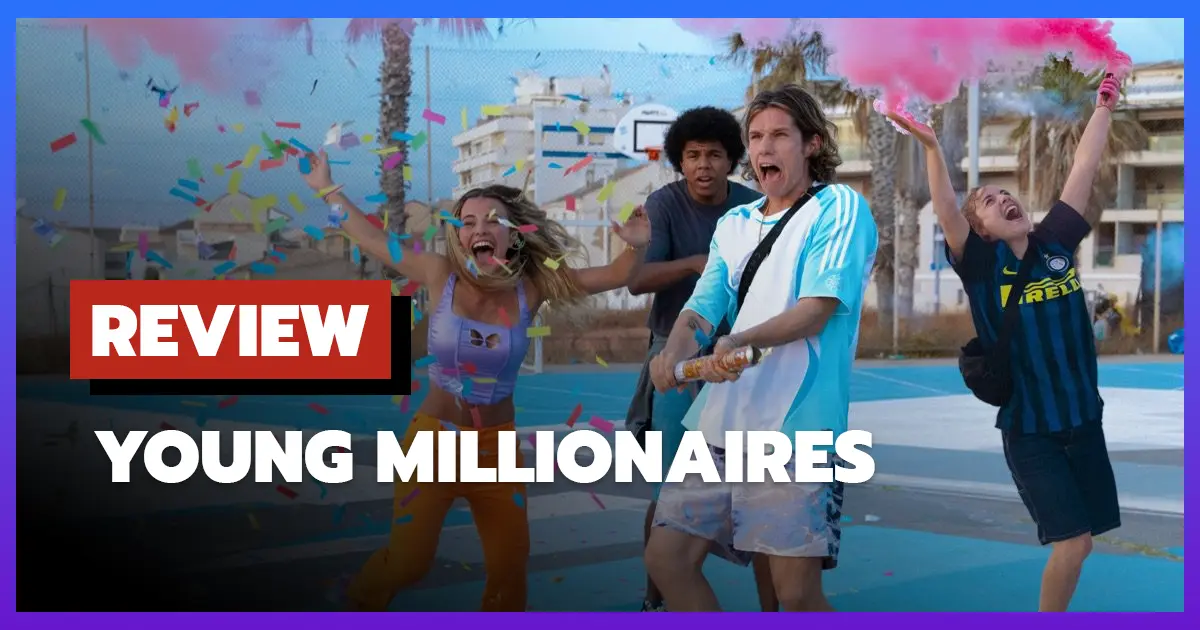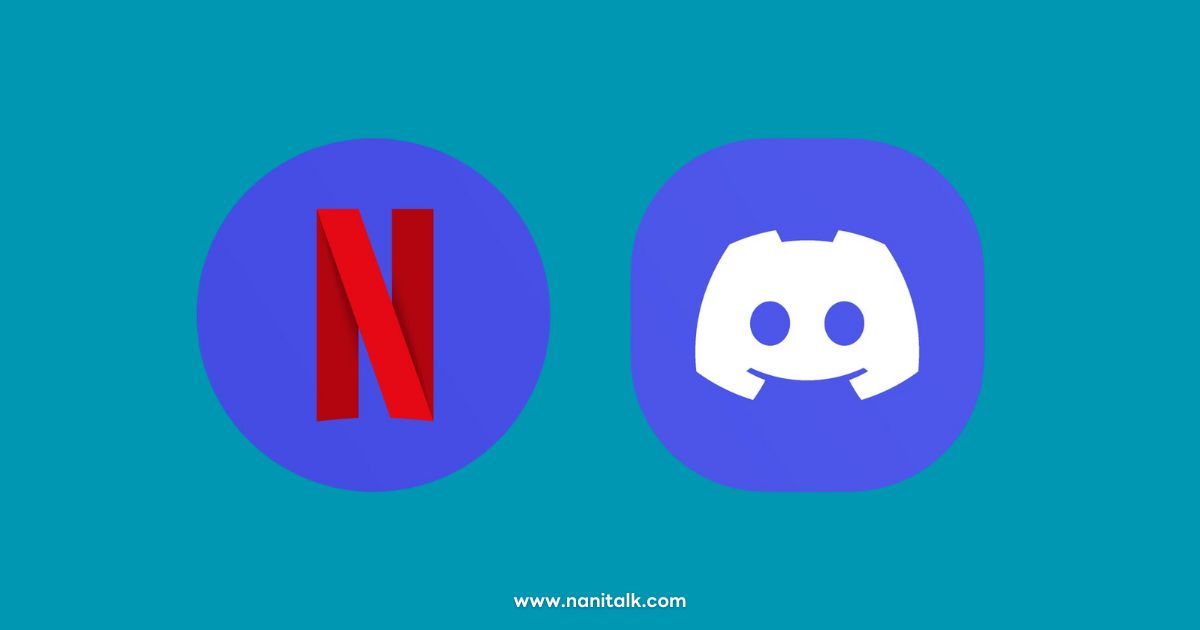
บทความนี้ขอเสนอวิธีการดู Netflix กับเพื่อน ผ่าน Discord แชร์หน้าจอ เชื่อมต่อความบันเทิง ร่วมสนุกกับหนัง ซีรีส์ และรายการโปรดพร้อมกัน โดยไม่ต้องกังวลเรื่องระยะทาง เปลี่ยน Netflix ธรรมดาให้พิเศษขึ้น เพิ่มอรรถรสในการดูหนัง พูดคุยแลกเปลี่ยนความคิดเห็นแบบเรียลไทม์ เสมือนอยู่ใกล้กัน
วิธีสตรีม Netflix บน Discord ผ่านคอมฯ หรือ Mac
Discord ไม่ได้มีดีแค่คุยกับเพื่อนนะ แต่ฟีเจอร์ Screen Share ยังช่วยให้เราจัดปาร์ตี้ดู Netflix กับเพื่อนได้สบายๆ เพียงไม่กี่ขั้นตอน มาดูวิธีกันเลย!
- ดาวน์โหลดแอป Discord สำหรับ PC หรือ Mac แล้วล็อกอินเข้าบัญชี Discord ของเรา จากนั้นเปิดเบราว์เซอร์ (อะไรก็ได้) แล้วล็อกอินบัญชี Netflix ของเรา
- เลือกเซิร์ฟเวอร์ที่เราอยากสตรีม Netflix (สร้างเซิร์ฟเวอร์เฉพาะกลุ่มเพื่อนก็ดีนะ) จากนั้นคลิกไอคอนรูปเฟืองด้านขวาล่างของแอป เพื่อไปที่การตั้งค่า (User Settings)
- เลื่อนลงจนเจอแท็บ Activity Settings จะเห็น Registered Games ให้กด “Not seeing your game? Add It!” จากนั้นเลือกเบราว์เซอร์ที่เปิด Netflix ค้างไว้ แล้วคลิก Add Game
- ออกจากการตั้งค่า Discord แล้วกลับสู่หน้าจอหลัก ด้านบนชื่อ Discord ของเรา จะเห็นชื่อเบราว์เซอร์และไอคอน Screen Share ที่เป็นรูปหน้าจอพร้อมลูกศรชี้ขวา ให้คลิกเลย
- หน้าต่าง Screen Share จะให้เราเลือกช่องเสียง ความละเอียด และอัตราเฟรม ถ้าอยากแชร์แบบคมชัด 1080p 60fps ต้องสมัคร Discord Nitro ($9.99 ต่อเดือน) พอตั้งค่าเสร็จก็กด Go Live เพื่อแชร์หน้าจอได้เลย
แก้ปัญหาจอดำหรือมีแต่เสียงตอนสตรีม Netflix บน Discord
เราอาจเจออาการจอดำแทนที่จะเป็นหนังที่เราอยากดู แต่แก้ไขได้ง่ายๆ โดยการปิด hardware acceleration ทั้งใน Discord และเบราว์เซอร์
- วิธีปิด hardware acceleration ใน Discord: คลิกไอคอนเฟืองใกล้ชื่อเราทางซ้ายล่าง แล้วไปที่ Advanced จะมีตัวเลือก Hardware Acceleration ให้ปิดโดยคลิกจนกลายเป็นสีเทาพร้อมกากบาท จะมีหน้าต่างถามว่ารีสตาร์ท Discord มั้ย ก็กดตกลงเลย
- ปิด hardware acceleration ใน Chrome: คลิกจุดสามจุดที่มุมขวาบน เลือก Settings ไปที่ System แล้วปิดตัวเลือกใช้ hardware acceleration จนเป็นสีเทา จะมีปุ่ม Relaunch ให้เรารีสตาร์ท Chrome ด้วย
- ปิด hardware acceleration ใน Firefox: คลิกไอคอนขีดสามขีด มุมขวาบน เลือก Settings ใต้หัวข้อ General เลื่อนหา Performance จะมีตัวเลือก ให้เราเอาติ๊กออกจากช่อง Use Recommended Performance Settings และ Use Hardware Acceleration When Available รีสตาร์ท Firefox แค่นี้แหละเสร็จแล้ว
วิธีสตรีม Netflix บน Discord ผ่านมือถือ
- เปิดทั้ง Discord และ Netflix แล้วล็อกอินบัญชี
- เข้าเซิร์ฟเวอร์และช่องเสียงที่เราต้องการสตรีม
- แตะปุ่มเขียว Join Voice จะมีตัวเลือก Screen Share โผล่ขึ้นมา ให้แตะ แล้วเข้าแอป Netflix เลือกหนังหรือซีรีส์ที่อยากแชร์ได้เลย
สรุป
วิธีดู Netflix กับเพื่อน ผ่าน Discord นั้นง่ายและสะดวก เพียงเตรียมอุปกรณ์ ตั้งค่า Discord แชร์หน้าจอ Netflix และปรับแต่งการแชร์ เท่านี้ก็สามารถเชื่อมต่อความบันเทิง ร่วมสนุกกับหนัง ซีรีส์ และรายการโปรดพร้อมกับเพื่อนๆ ได้ทุกที่ทุกเวลา เปลี่ยน Netflix ธรรมดาให้พิเศษขึ้น เพิ่มอรรถรสในการดูหนัง พูดคุยแลกเปลี่ยนความคิดเห็นแบบเรียลไทม์ เสมือนอยู่ใกล้กัน
![[รีวิว-เรื่องย่อ] ยาวไม่มัน สั้นหน่อยดีกว่า | Long Story Short (2025)](https://www.nanitalk.com/wp-content/uploads/2025/08/Review-Long-Story-Short-2025.webp)
![[รีวิว-เรื่องย่อ] ลวงรักทรยศ | Fall For Me (2025)](https://www.nanitalk.com/wp-content/uploads/2025/08/Review-Fall-For-Me-2025.webp)
![[รีวิว-เรื่องย่อ] ตัวประกัน | Hostage (2025) ซีรีส์ระทึกขวัญการเมืองสุดเข้มข้น](https://www.nanitalk.com/wp-content/uploads/2025/08/Review-Hostage-2025.webp)
![[รีวิว-เรื่องย่อ] แม่น้ำแห่งโชคชะตา | Rivers of Fate (2025)](https://www.nanitalk.com/wp-content/uploads/2025/08/Review-Rivers-of-Fate-2025.webp)
![[รีวิว-เรื่องย่อ] The Echoes of Survivors: เสียงสะท้อนจากโศกนาฏกรรมเกาหลี](https://www.nanitalk.com/wp-content/uploads/2025/08/Review-The-Echoes-of-Survivors-Inside-Koreas-Tragedies.webp)
![[รีวิว-เรื่องย่อ] ปรารถนาอันตราย | Fatal Seduction ซีซั่น 2](https://www.nanitalk.com/wp-content/uploads/2025/08/Review-Fatal-Seduction-SS2.webp)